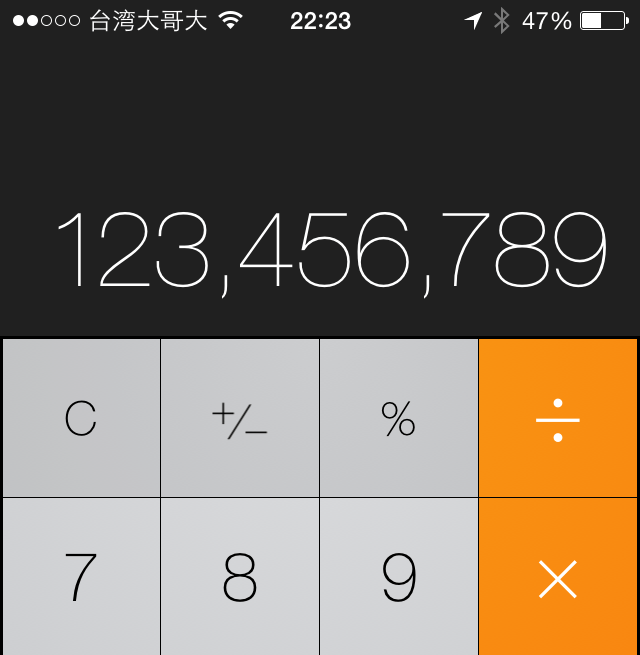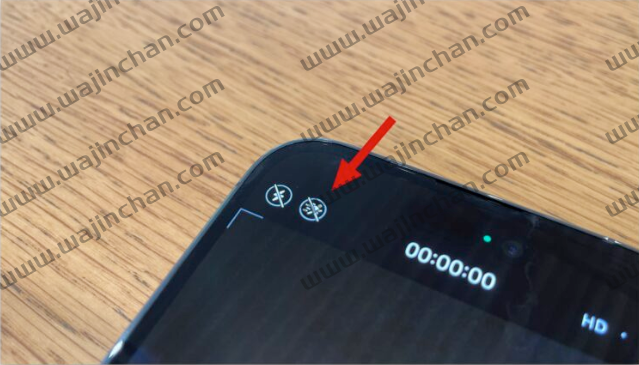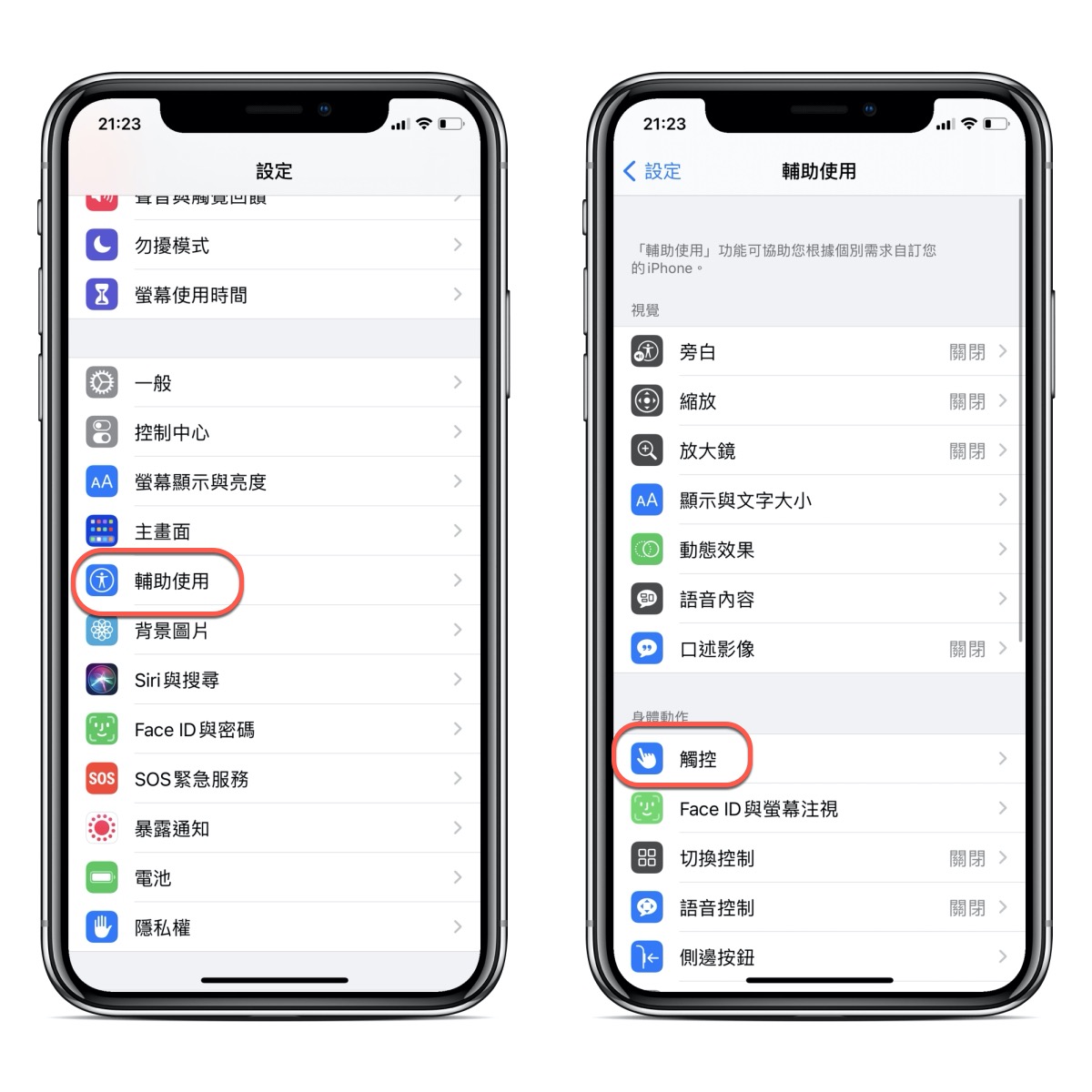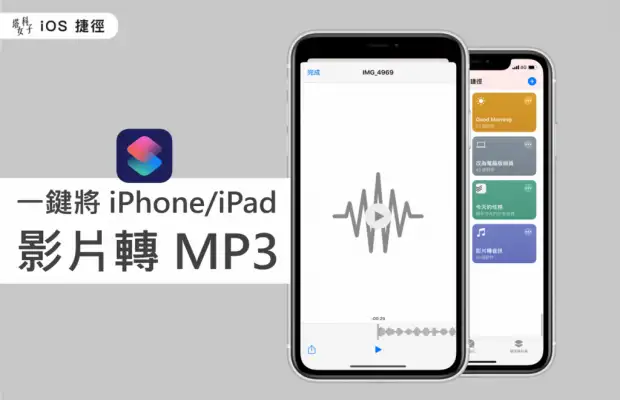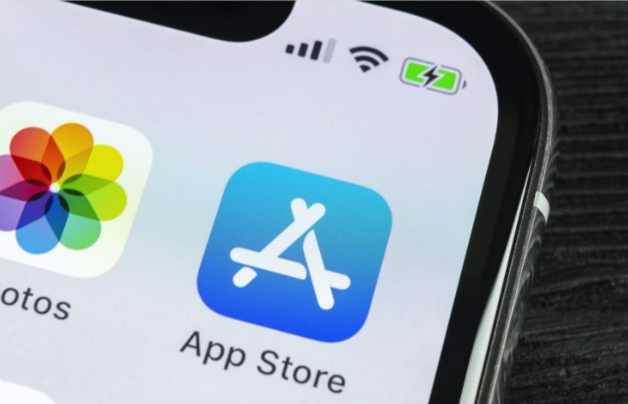iPhone 耗电原因解析:iOS 14 很快没电、耗电异常解决办法
iphone教学 2024年11月8日 11:10:18 搬砖哥
iPhone 耗电的原因有很多,如果你觉得iOS 14 耗电异常、电力很快就没有的话,原因有可能是本身使用 iPhone 一些很耗电的 App,也有可能是部分设置如通知造成的; 这边分享 2020 iPhone 耗电的可能原因,以及电力异常消耗的一些解法,而且这些做法不影响本身使用,或许就可以解决大家的问题!
以下就「iPhone 很耗电」、「iOS 14 耗电异常」等部分为大家分析,希望大家入手新款 iPhone 的时候就不会碰到这些问题啰!
也可以到文末,为大家整理耗电的可能原因与懒人包,快速了解 iOS 和 iPhone 耗电异常的可能原因!
抓出最耗电的App
首先,很多时候觉得 iPhone 很耗电并非手机本身的问题,而是用了很多「本来就很耗电」的 App(如宝可梦之类的),因此检查的第一步,就是先抓出吃电元凶!
到 iOS 的「设置」>「电池」,拉到下面就可以看到你目前最耗电的 App 有哪些,范例如下:
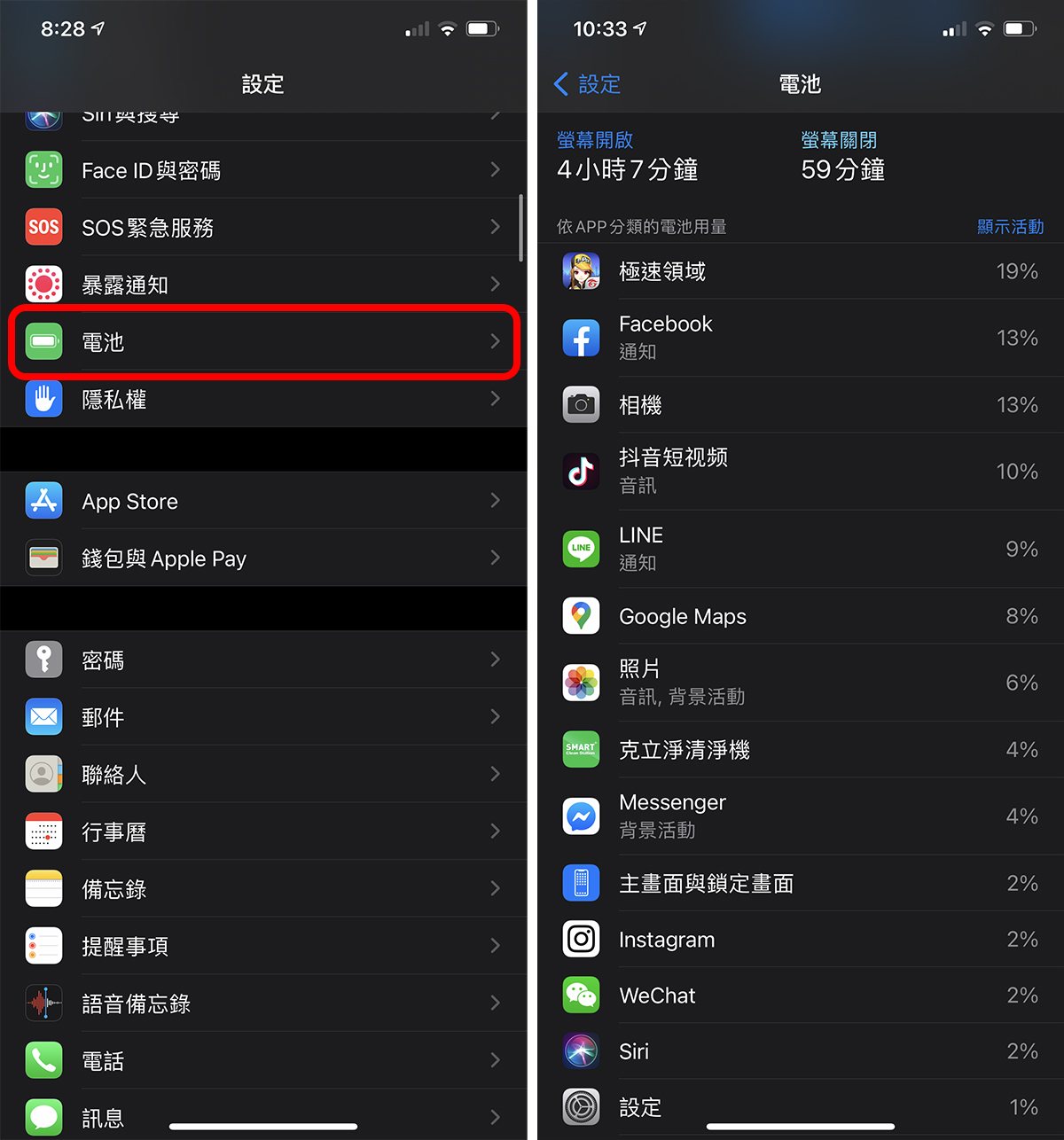
以我上面的范例来看,虽然显示的是「极速领域」最耗电,但只要点一下,就可以显示出「使用时间」:
这边可以看到,极速领域本身用了 17 分钟,是所有 App 之冠,那当然会比较耗电啰! 再仔细看使用时间的右边,有一些「于背景 X 分钟」的字样,代表这些 App 在你没有使用的时候也在背景默默运行,因此吃电。

所以第一步,就是先抓出「哪些 App 在背景消耗电力」。
这样就可以考虑是否要定期从多任务中关闭这些App,避免一直在iOS的后台消耗电力。
电池健康度也有可能是 iPhone 耗电原因
iPhone 耗电异常的另一个关键原因就是电池本身出了状况,这时再多的「省电配置」都没有用啦,还是去换电池比较实在。
要检查 iPhone 的电池健康度,到“设置”>「电池」>「电池健康度」里面,找到「最大容量」,里面的百分比越低就代表电池越不健康:
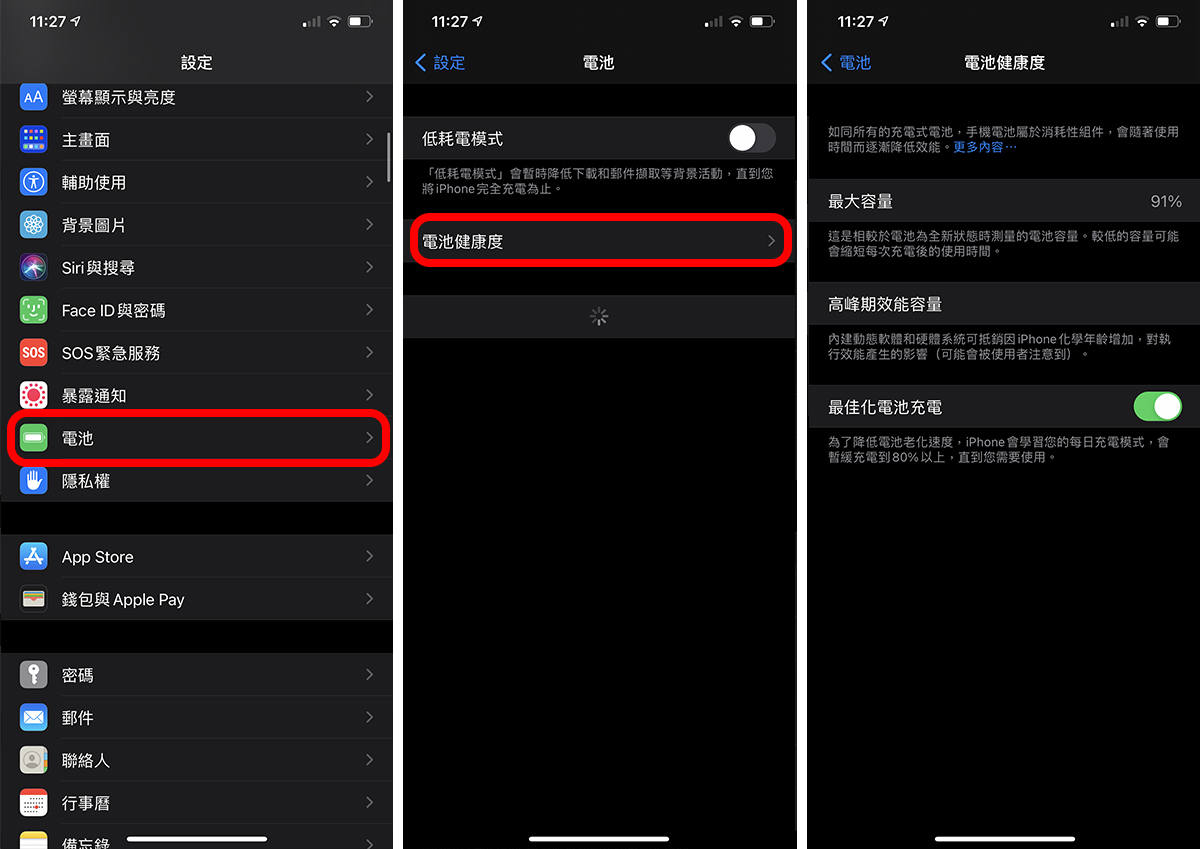
通常低于95%就会开始感到耗电了,如果低于90%就可以考虑更换,低于80%请务必更换,否则iPhone耗电异常的程度会非常有感!
如何避免App在iOS背景消耗电力
已经知道是哪些 App 在 iOS 背景消耗电力,那么,有没有办法让他们不要占据 iPhone 后台呢?
是可以的! 到「设置」>「常规」>「背景 App 重新整理」里面,就可以将不想要在后台运行的 App 关闭; 这样一来这些App就不会占据背景的效能,自然也不会耗电了。
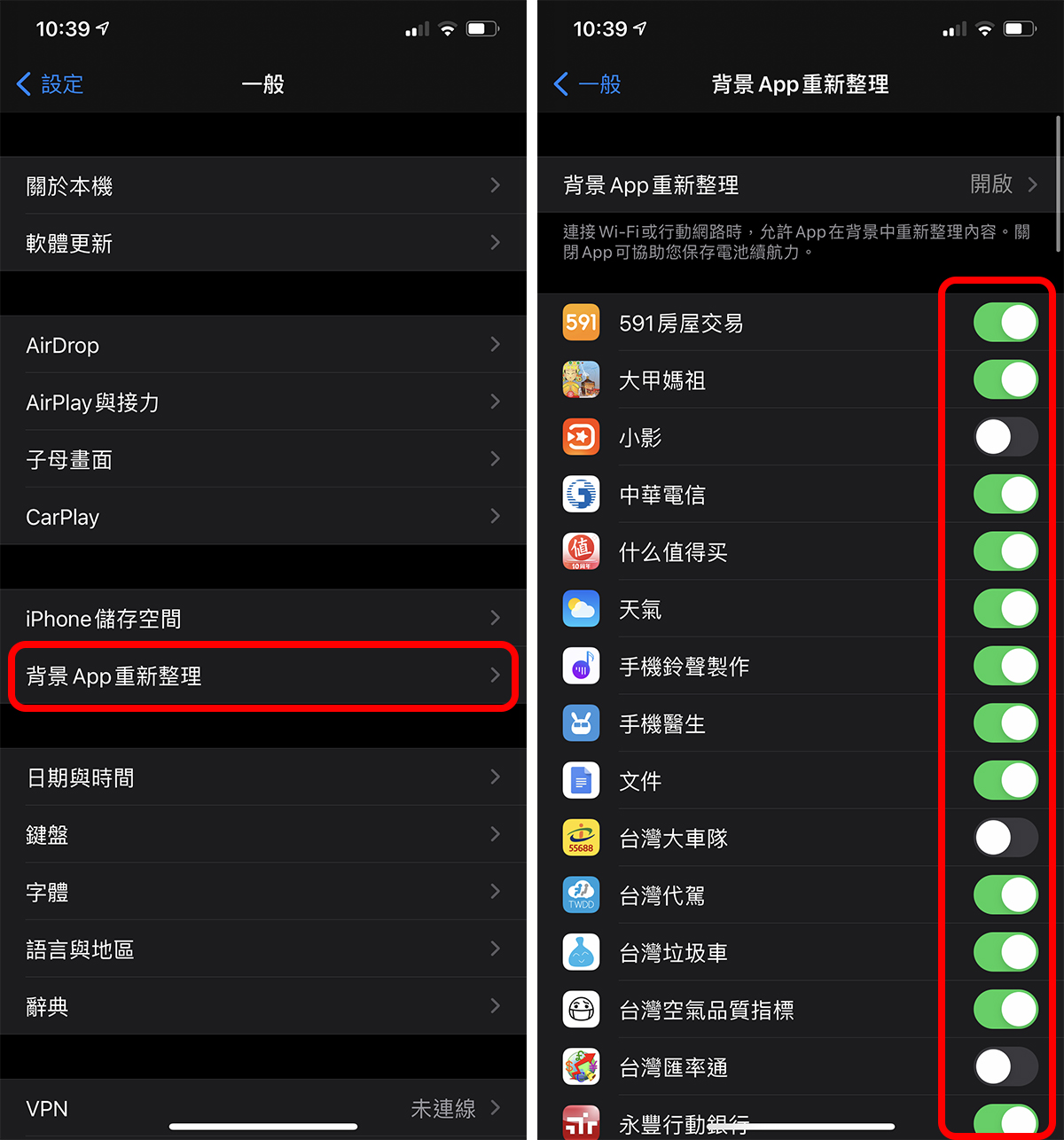
但要留意的是,关闭在背景App重新整理之后,以后打开这些App都会重新加载,变成使用上要稍微等一下; 但这也没办法,在耗电和方便之间总要选一个,这就由大家自行斟酌啰。
App 的定位服务也会耗电
再来,就是 App 的「定位服务」也会消耗 iPhone 电力; 所谓的定位服务,是允许 App 访问你的地理位置,对于部分 App 来说是必要的。 (如 谷歌 地图、Uber 等等)
但有些App实在是没有定位的必要,平白给予定位权限只是白白消耗iPhone用来定位的电力而已,此时就可以考虑关闭。
到「设置」>「隐私权」>「定位服务」里面,可以看到哪些 App 有权存取你的位置,没必要的 App 就可以关闭它,避免在使用 App 时额外付出了定位用的电力。

点进去 App 后,选择「永不」即可。
App Store 自动更新也会耗电
iPhone 有一项「自动更新 App」的功能,这个配置也不建议开启,主要有两个原因:
iOS 自动更新App 也会耗电
- 有些 App 越更新越难用
很多人其实都默默开启而不自知,等到哪天 App 突然被更新到新版,才惊觉怎么这么难用! 这项功能没有太必要,反而也会造成 iPhone 耗电,因此建议大家关闭这项设置。
到「设置」>「App Store」,将自动下载里面的「App」和「App 更新项目」都关闭,就可以了,下面的截图是 iOS 14 的,在 iOS 14 之前的版本会在「iTunes 与 App Store」选项内。
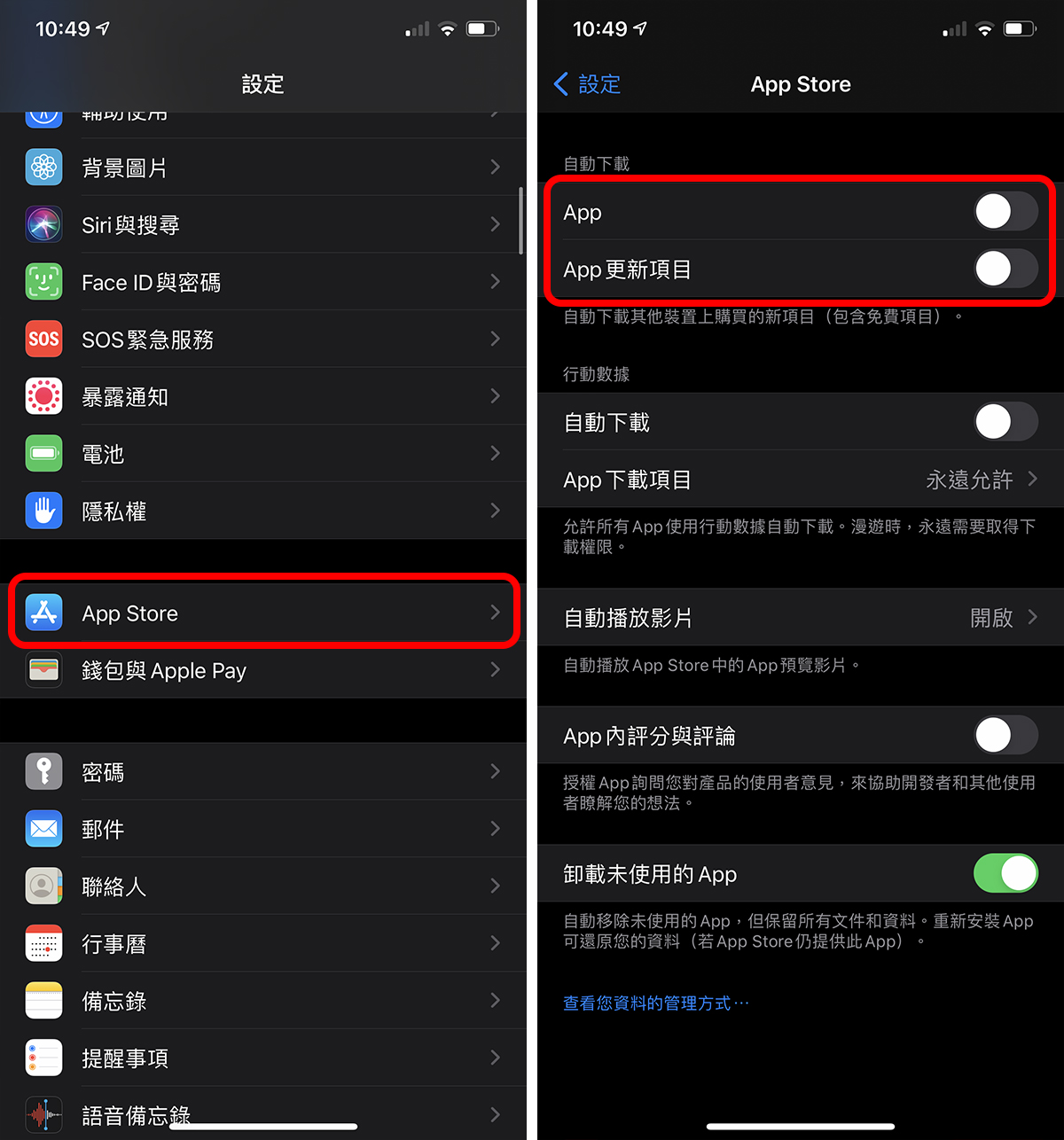
关闭与苹果分享分析数据
苹果为了改善 iPhone 的使用体验,会搜集用户的资料(当然,这是经过你允许的); 不过因为 iPhone 定时上传分析资料,也有可能多少造成耗电的情形,这时就可以考虑将苹果分析关闭。
到 iOS 的「设置」>「隐私权」,拉到最下面选「分析与改进功能」,将「分享 iPhone 分析」关闭即可; 关掉这项设置不会影响你的 iPhone 使用体验,但多少可以省一点电。
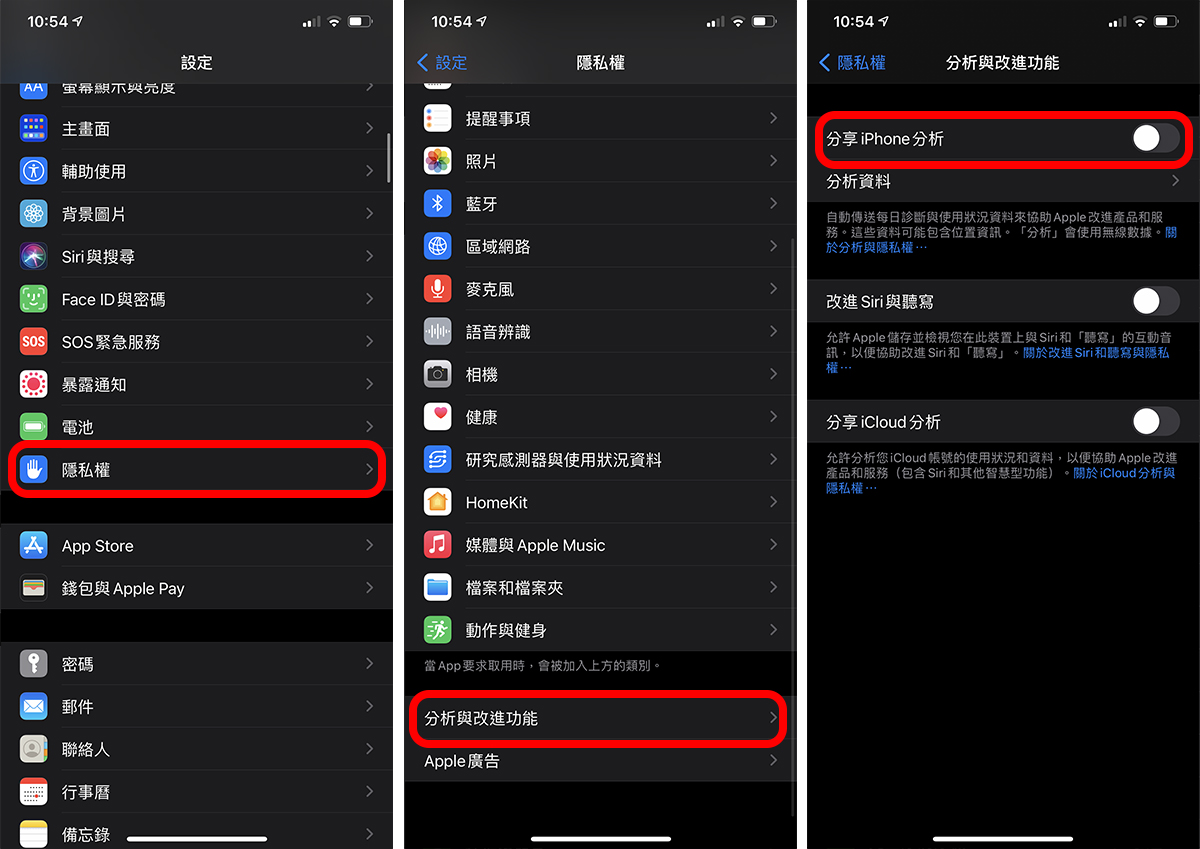
关闭没有必要的通知信息
很多人开启了太多App没必要的通知,除了导致iPhone一天到晚收到烦人的通知信息以外,iPhone也会因为一直接收信息并显示,导致耗电; 因此好好管理自己的通知信息除了可以让体验更好,同时也是一项省电的设置喔!
到 iOS 的「设置」>「通知」,底下的 App 中可以一一检查,若没有即时接收通知的必要就把它关闭,这通常是 iPhone 最耗电的原因之一,要谨慎管理!
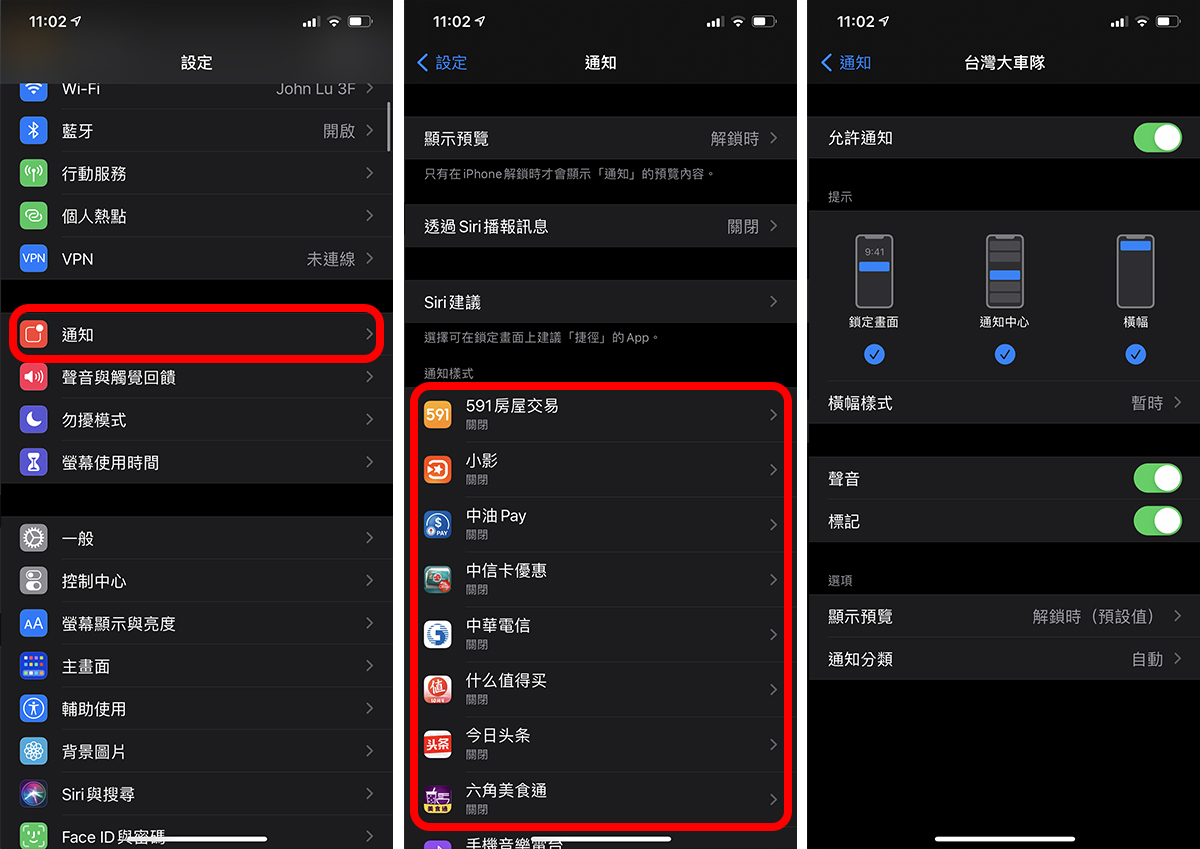
降低「自动撷取数据」的频率以免耗电
iOS 中如「邮件」、「备忘录」等等,会自动撷取新资料,撷取的频率越高,iPhone 就越耗电; 但若都不撷取手机就没那么好用了... 因此要在省电与方便之间做一个抉择。
举例来说,iPhone 内置的邮件App 可以设置为每小时接收一次邮件,那这样就不够即时,但就会比自动撷取还要省电。
自动获取数据的App 有以下:
邮件
- 通讯录
- 日历
- 备忘录
这边用邮件App当作示例,到“设置”>“邮件”>“账号”:
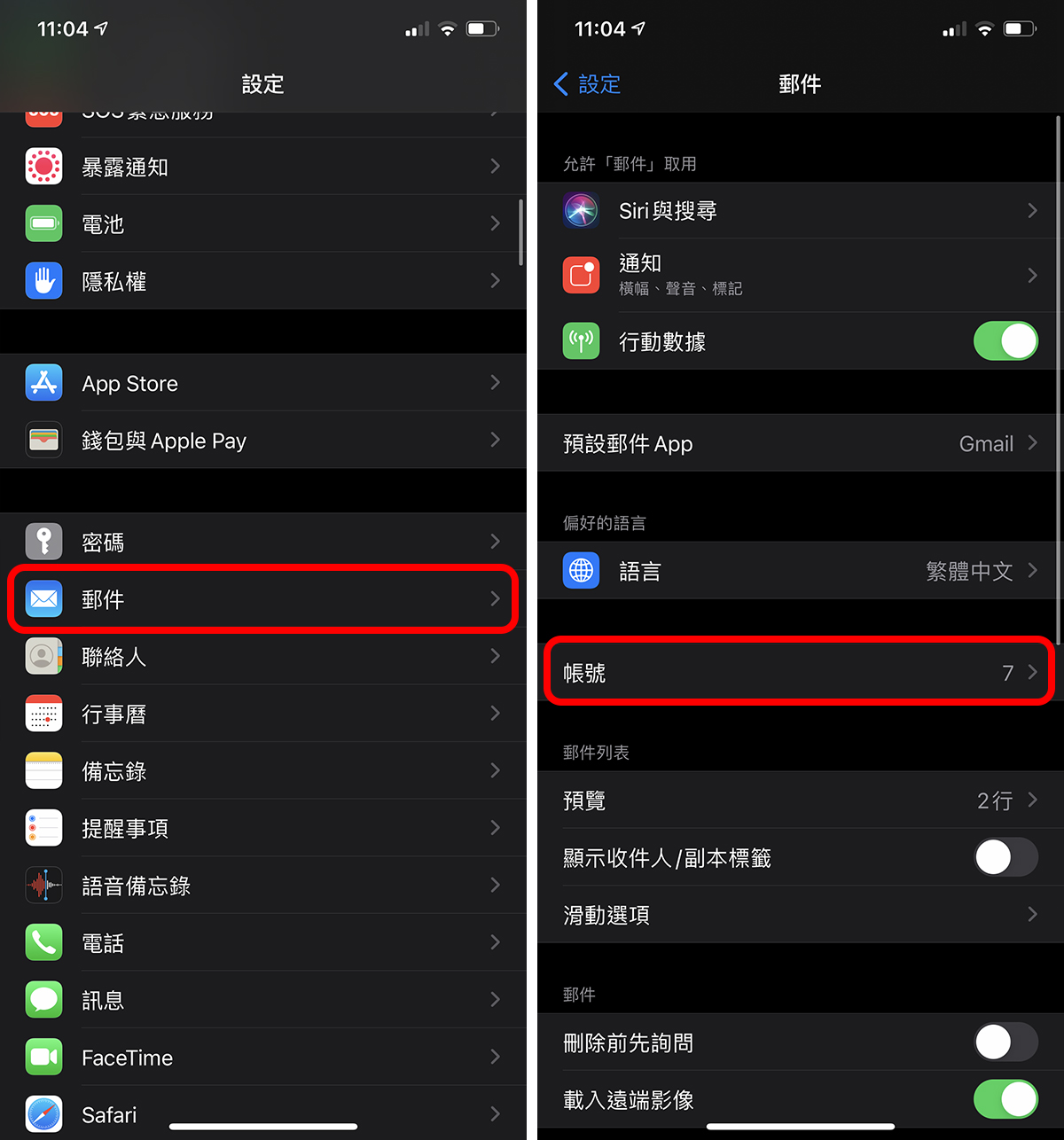
「撷取新资料」,拉到底下,在撷取里面调整设置; 频率越高就越耗电,建议可以选自动或 30 分钟、每小时之类的,达到省电目的。
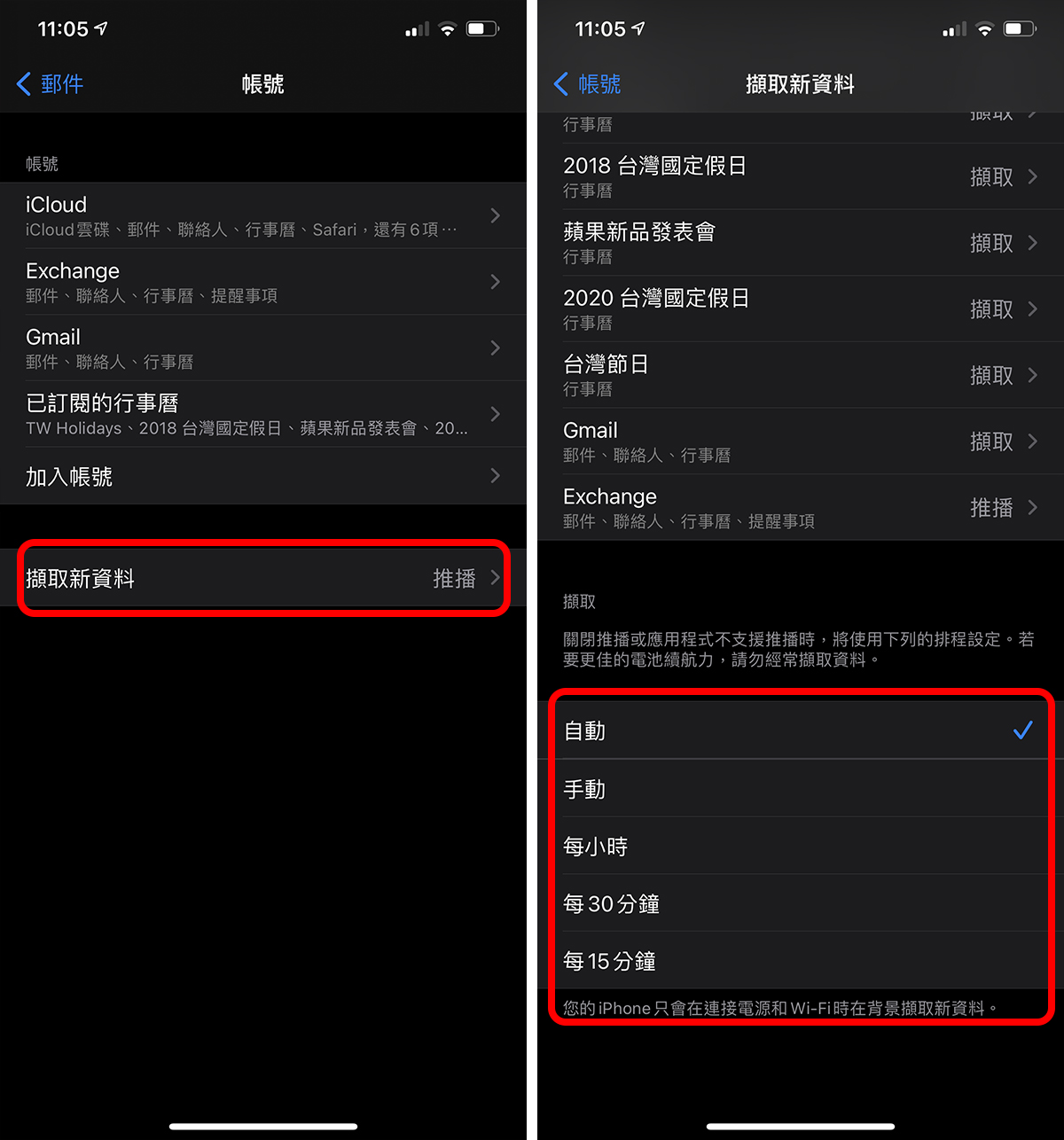
iOS 动态效果也多少会耗电
iOS 的「动态效果」会让 iPhone 在倾斜时有一点 3D 的样子,不过这项设置纯粹是美观而已,实际用不大; 因此建议若觉得iOS耗电异常,可以考虑将这没必要的效果关闭,多少达到省电目的。
到「设置」>「辅助使用」>「动态效果」将「减少动态效果」关闭即可避免耗电。
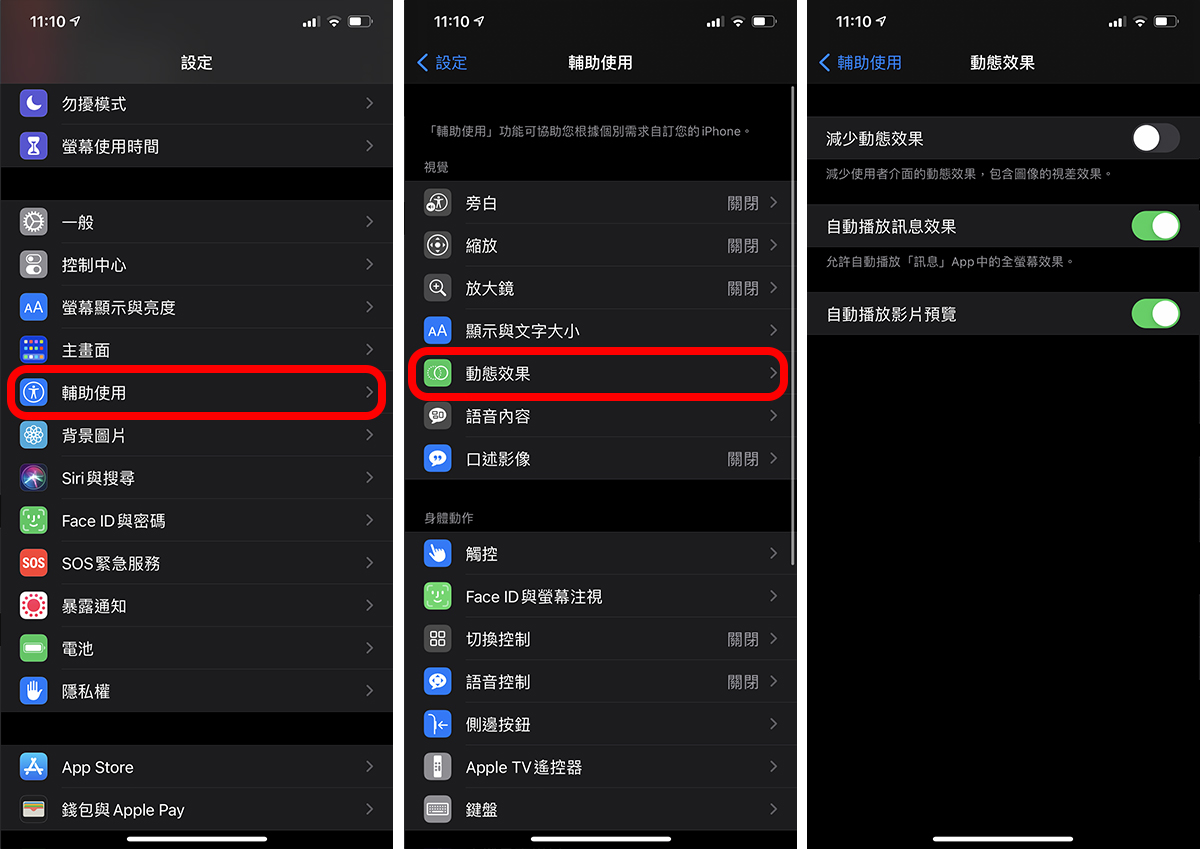
屏幕“自动锁定”时间太长最耗电!
iPhone 屏幕若是亮着是最耗电的,很多时候大家觉得 iOS 耗电异常,其实根本就是屏幕经常亮着所导致; 如果没有让 iPhone 屏幕经常开启的需求,可以将屏幕自动锁定时间设置的短一点。
解释一下,所谓的「屏幕自动锁定」指的是 iPhone 多久没有使用后,屏幕自己关闭所需要的时间,通常我建议设置三分钟后自动锁定就可以了,既省电又不牺牲方便性!
到 iOS 的「设置」>「屏幕显示与亮度」>「自动锁定」里面即可调整。
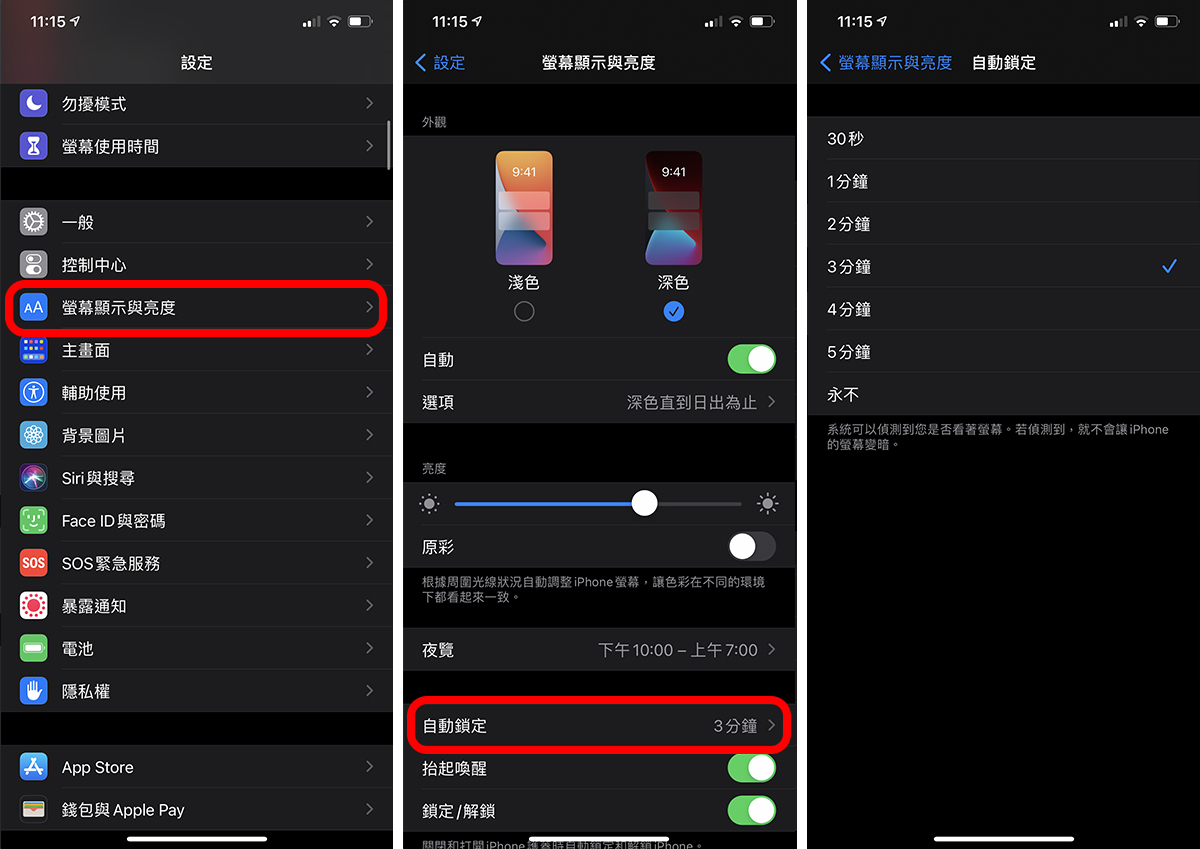
同样地,在上面有一个「抬起唤醒」功能,意思是把 iPhone 拿起来后屏幕就自己亮起; 虽然对电量的影响不是非常大,但若有必要也可关闭,加减省一点电。
关闭「嘿,Siri」设置
大家用到 Siri 的机率应该不高(看个人),如果没有必要,把「嘿,Siri」关闭除了可以多少省一点电以外,最重要的是不会在日常生活中莫名其妙的叫出 Siri,相信大家应该都有类似经验吧!
虽然这项功能的关闭与否与耗电关系并没有那么大,但莫名叫出 Siri 也是颇烦的,所以建议大家也可以考虑关闭这项设置。
到「设置」>「Siri 与搜索」中,把「聆听『嘿 Siri』」关闭即可; 另外我建议把下面的「按下侧边按钮来呼叫 Siri」、「锁定时允许 Siri」开启,这样若哪天真的有需要,只要长按 iPhone 侧边的按钮就可以了,不影响日常使用又可达到省电目的。
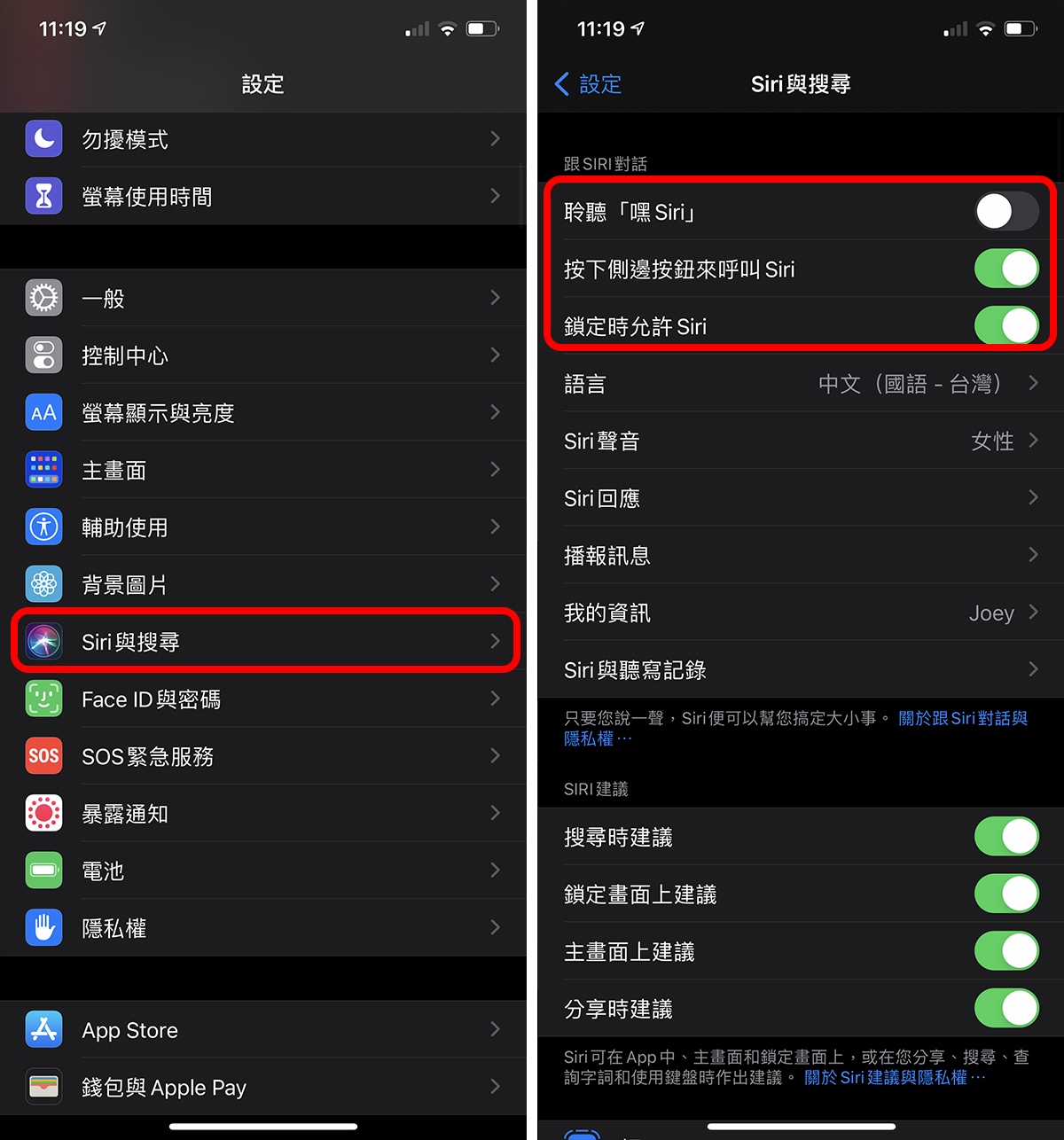
深色模式也可以为 iPhone 省电
所谓的深色模式就是本篇教程截图里面的黑色背景,iPhone 在iPhone X 以后使用OLED 屏幕,在黑色的地方不会启动屏幕的OLED,所以多少有点省电效果,建议想要避免耗电的话可以使用这个深色/黑暗模式。
不过这功能仅对iPhone X以后的OLED屏幕机型有效,LCD屏幕的版本就不适用啰,以下iPhone都为OLED屏幕:
iPhone X
- iPhone 11Pro、Pro Max
- iPhone 12、12 mini
- iPhone 12 Pro、Pro Max
到「设置」>「屏幕显示与亮度」,将「深色」模式开启即可。
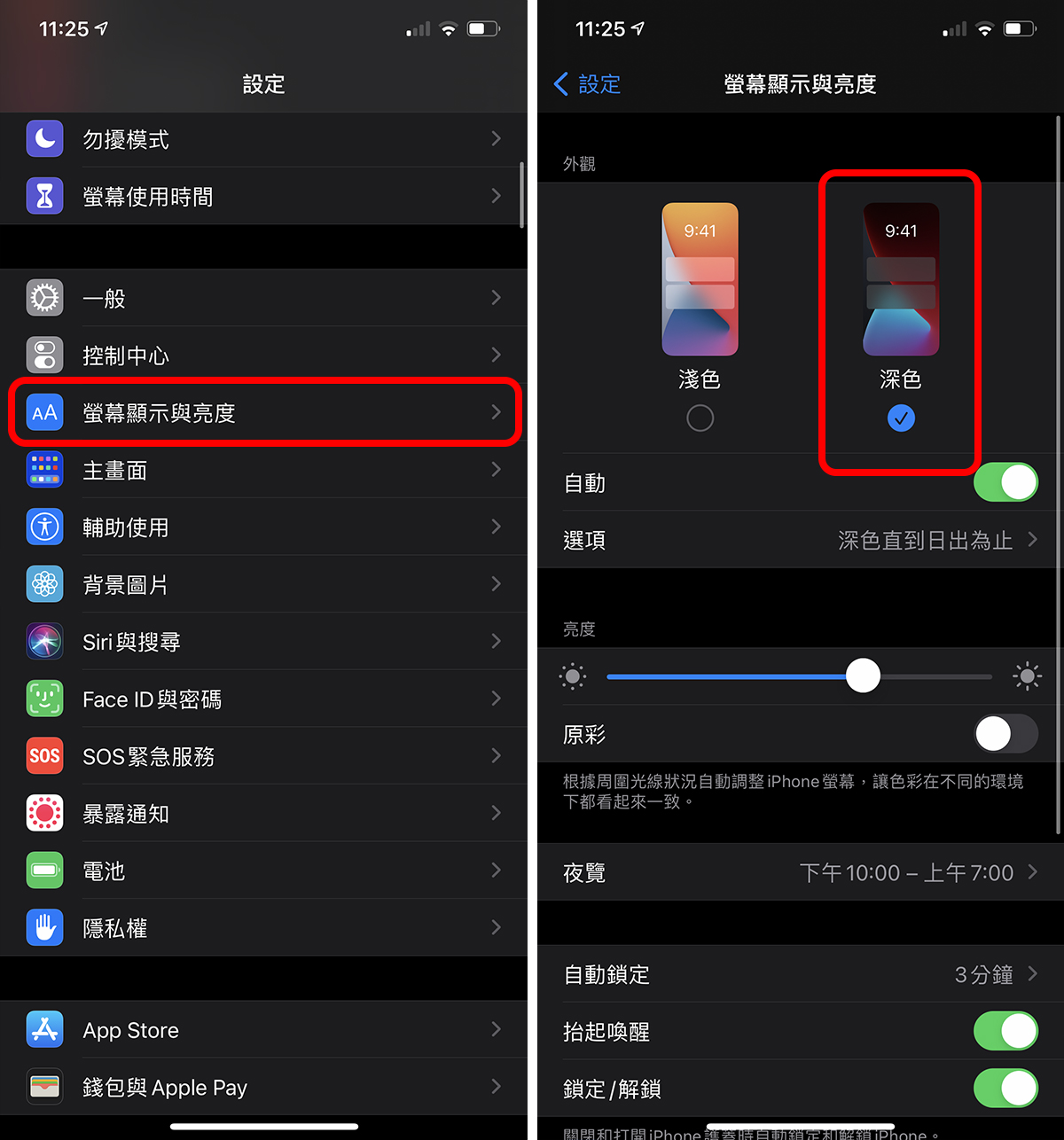
手机讯号不佳非常耗电!
手机如果没有开启飞航模式,又位在收讯不太好的地方,iPhone 会因为一直搜寻讯号而导致耗电; 所以如果手机常在讯号极差的地方(如地下室),建议还是把飞航模式打开,避免 iOS 一直找寻讯号。
天气冷也会比较耗电
如果天气比较冷的时候,感觉 iPhone 莫名喷电,这也是正常的; 因为 iPhone 锂电池在冷天本来就会比较耗电,如果大家有把 iPhone 拿到雪地或天寒地冻的国家,会更容易感觉到电量消耗极快!
至于解决方式倒也没有什么特别,注意 iPhone 温度,不要丢到雪里就可以了。
总结:iPhone 耗电的根本原因与解法
耗电的外在因素
天气冷
- 位于讯号不佳的地方
耗电的硬件因素
电池健康度不佳
- OLED 开启深色模式较省电
省电的软件设置(最重要)
注意不必要的App通知,容易导致耗电
- 注意屏幕自动锁定时间
- 注意「自动撷取数据」的频率
- 抓出最耗电的App,减少使用频率或关闭背景重新整理
省电的软件设置(次要)
关闭嘿 Siri
- 开启深色模式
- 关闭动态效果
- 关闭与苹果分享分析数据
以上就是 2020 版 iPhone 省电、耗电解法与原因; 继续往下可以看 2019 年的 iOS 省电文章与解法,不过通常最完整的说明都已经在上面了,给大家参考啰!
2019 iPhone 耗电原因、iOS 省电设置教程
在苹果仁社团或每次的iOS更新回报中,大家总是会觉得「iPhone 很耗电」(事实上也不全然是 iPhone 的问题,因为每个人对耗电的忍受力不同,而且用的 App 也不同... ); 而网络上各式各样的省电教程,有的会把 iPhone 调校成根本不好用的状态,都已经拿那么高级的智能手机了,却把好用的功能都关起来... 这样不是很可惜吗?
以下为大家整理了 iPhone(iOS 13)中各式各样的省电设置,而且大原则就是「不影响使用」,建议大家可以跟着教程开启,让 iPhone 既不耗电又维持同样好用的状态!
先找出 iPhone 耗电元凶
让人哭笑不得的是,很多时候其实不是手机耗电,而是你用的 App 本身就太耗电了! (像是 Pokemon GO),因此知道自己平常用了哪些 App,又是哪些 App 把电力吃光是很重要的。
▼ 到「设置」>「电池」,拉到下方看看是哪些 App 在吃电。
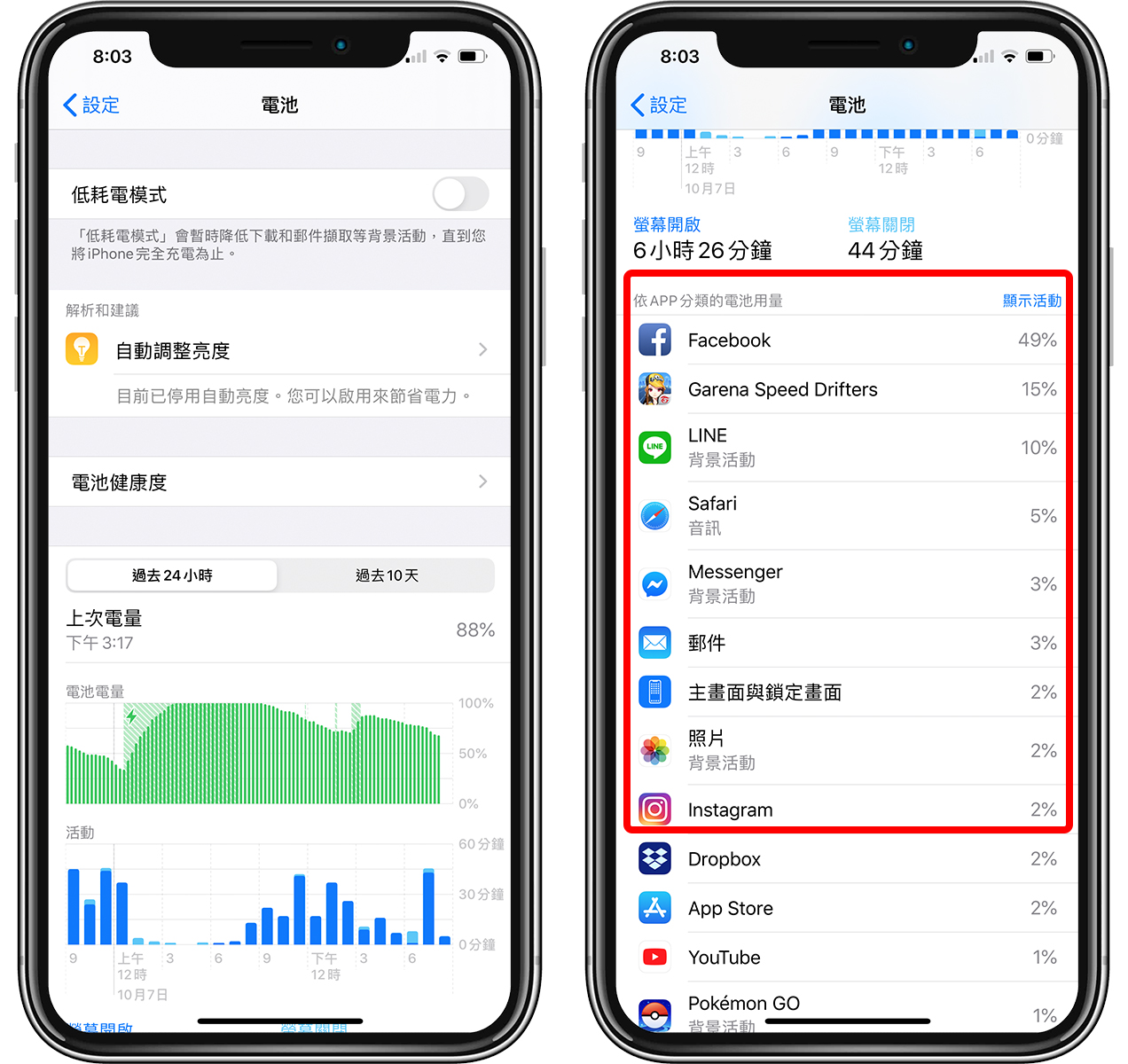
如果耗电的都是平常常用的App,那就没有办法了,可以试试看下面介绍的其他设置; 但如果有某个App很耗电,但你根本没啥在用,那有可能是该App设计不良,或是一天到晚推播通知把iPhone电量消耗掉了,这时就可以考虑删除或关闭通知等等对应措施。
自动调整亮度也能省电
iPhone 如果经常处于高亮度状态也是非常耗电的(毕竟屏幕是最耗电的元件之一),而且在光源不足的地方看过亮的屏幕对眼睛也有伤害,因此建议大家一定要开启自动调整亮度功能。
▼ 到「设置」>「辅助使用」>「显示与文本大小」,并把「自动调整亮度」打开。
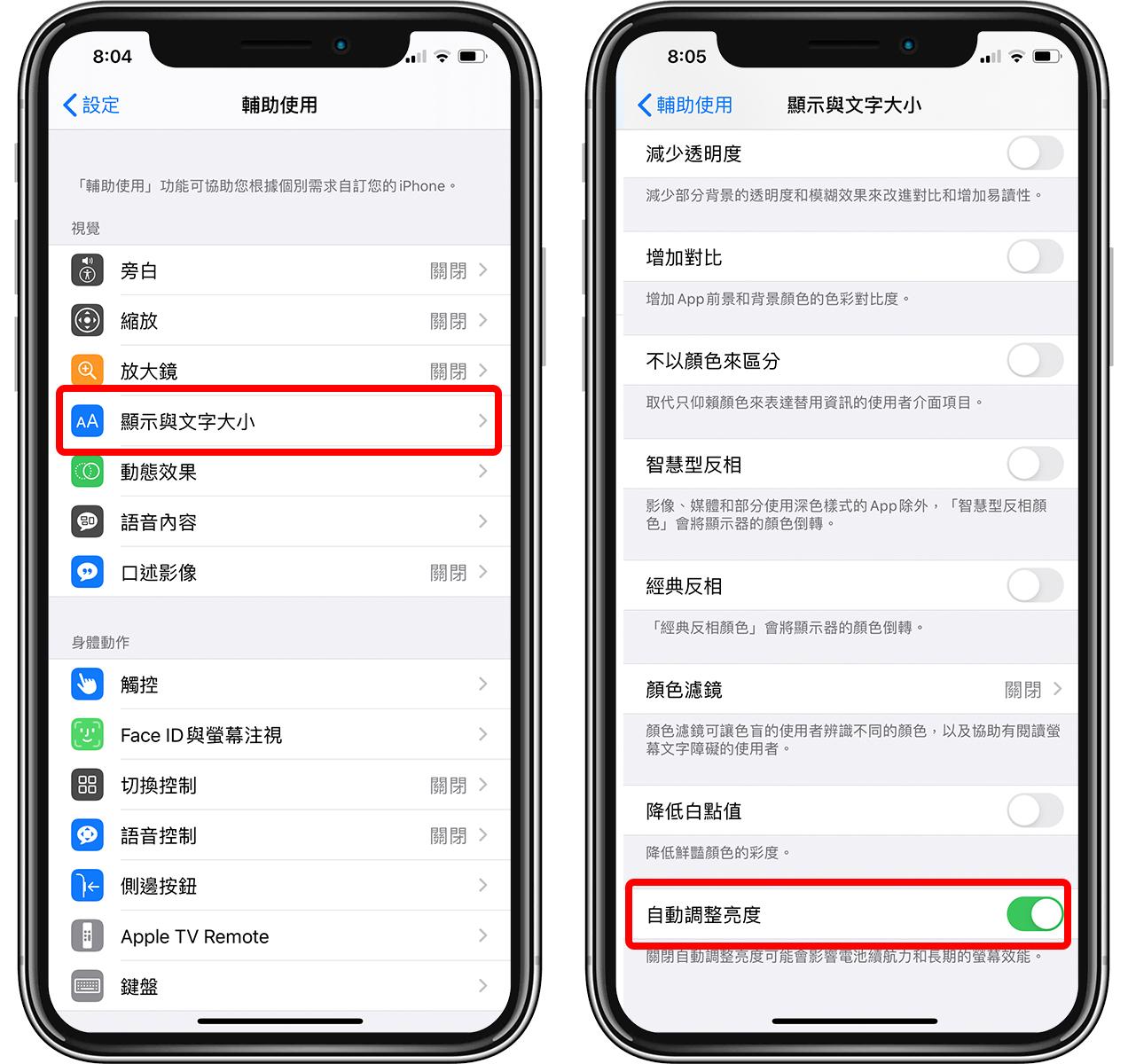
不要自动下载 App,iPhone 会很耗电
「上网」是最耗电的操作之一,但 iPhone 怎么可能不上网? 但倒是可以把不必要的网络消耗给省下来。
这边建议大家把App Store的自动下载关闭,除了可以省电外,另外就是很多App更新后反而出现很多奇怪的bug.... 不如自己决定何时更新就好了。
▼ 到「设置」>「iTunes 与 App Store」,并把「自动下载」关闭。
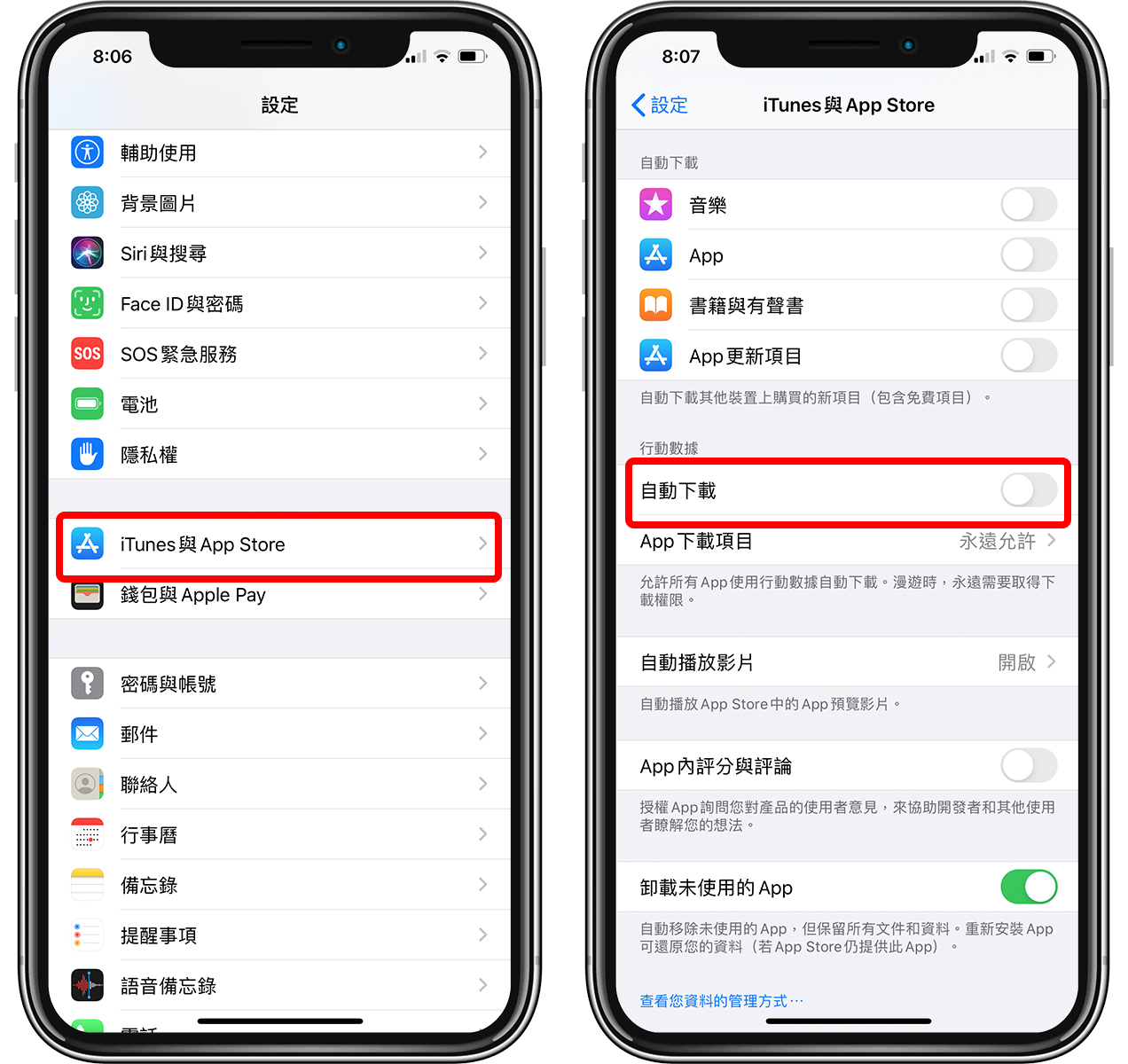
iPhone 一直响的通知很耗电
很多App都会推送通知,像是 Email 甚至 威信之类的通知或许不能关,但很多如游戏、平常用不到的 App,若三不五时推个通知给你也是会耗电的; 很多人不以为意,想说眼睛无视就好,久了也就习惯了... 结果 iPhone 通知整天响不停,当然会觉得很耗电啰!
▼ 到「设置」>「通知」,若不必要接收即时消息的App,就到里面将「允许通知」关闭。
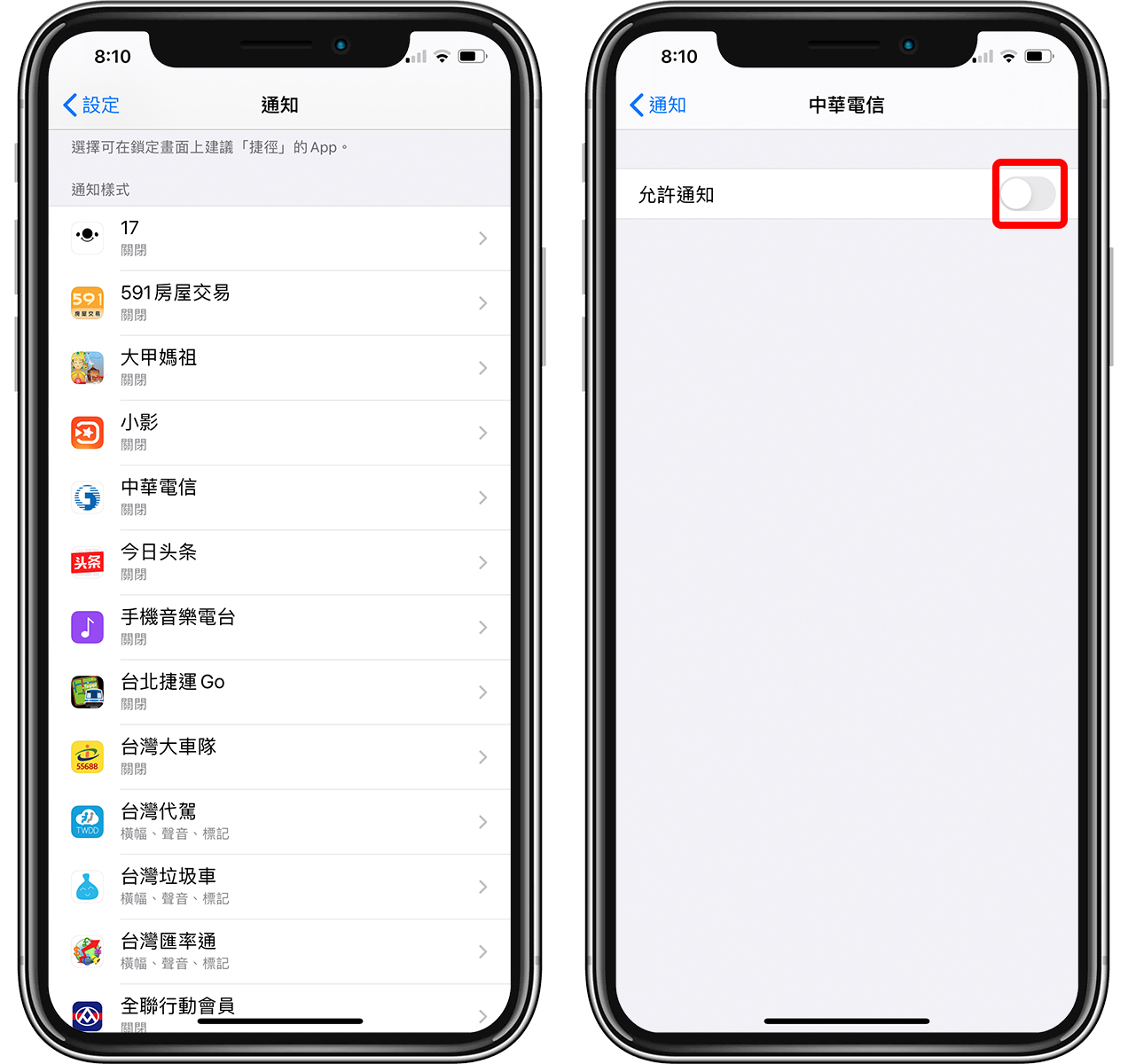
分享 iPhone 资料也会耗电
iPhone 在刚开始设置时会问你是否要分享分析资料,这是一个大公无私的行为... 因为苹果会收集大家的手机资料(跟隐私无关的... 应该),然后作为未来改善 iPhone 的数据之一。 但分享资料代表着会将手机数据传至服务器,因此或多或少也会有点耗电的,这边也建议关起来,完全不影响使用。
▼ 到「设置」>「隐私权」拉到最下方的「分析」,并把「分享 iPhone 分析」关闭。
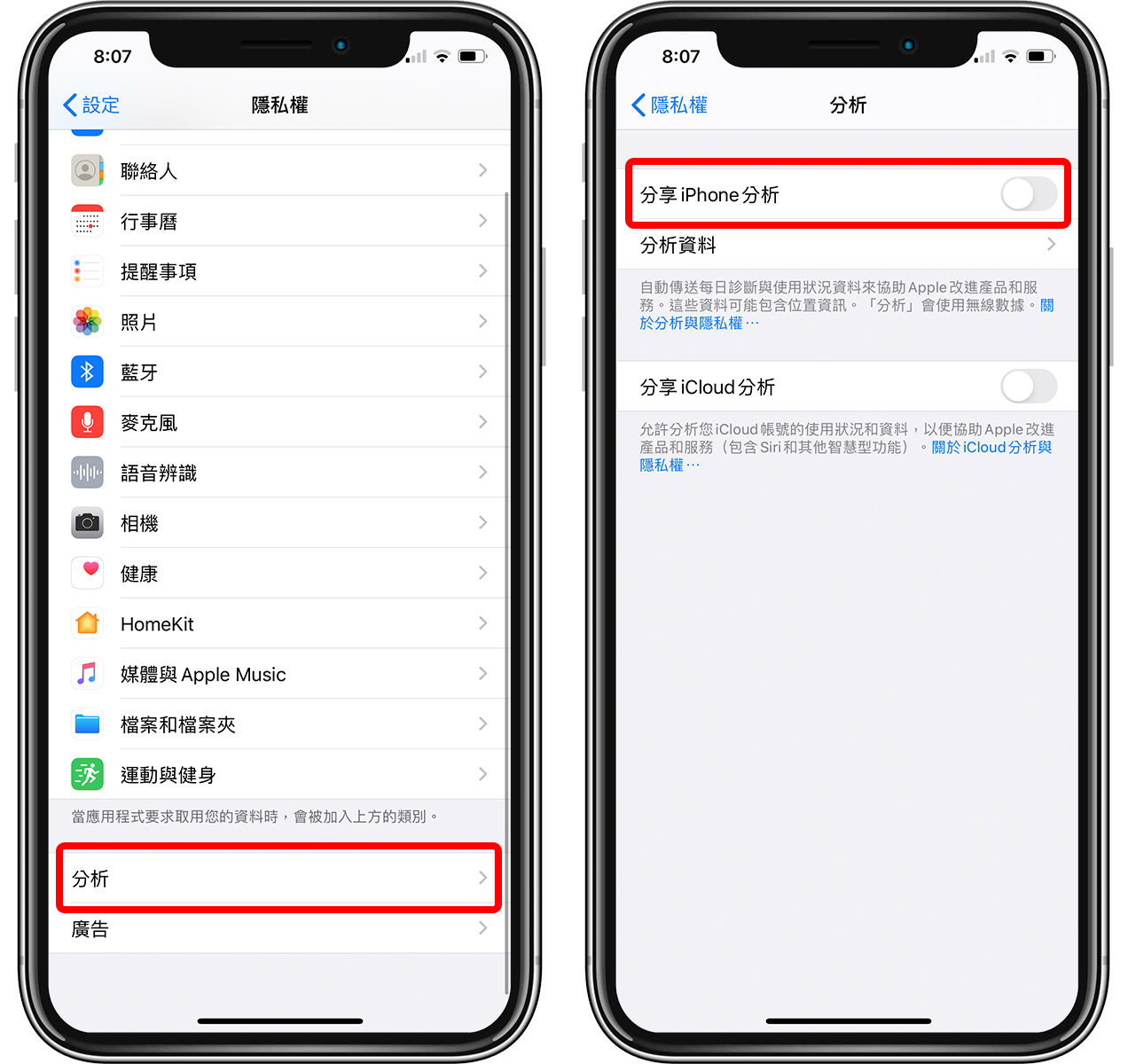
深色模式对OLED iPhone会省电
「黑色」在OLED屏幕上代表着屏幕不发光因此当然会比较省电,而iOS 13后推出了深色模式,可以到「设置」>「屏幕显示与亮度」那边设置为「深色」模式,又酷又省电。
OLED iPhone 机型为:iPhone X、iPhone XS / XS Max 与iPhone 11 Pro / 11 Pro Max。
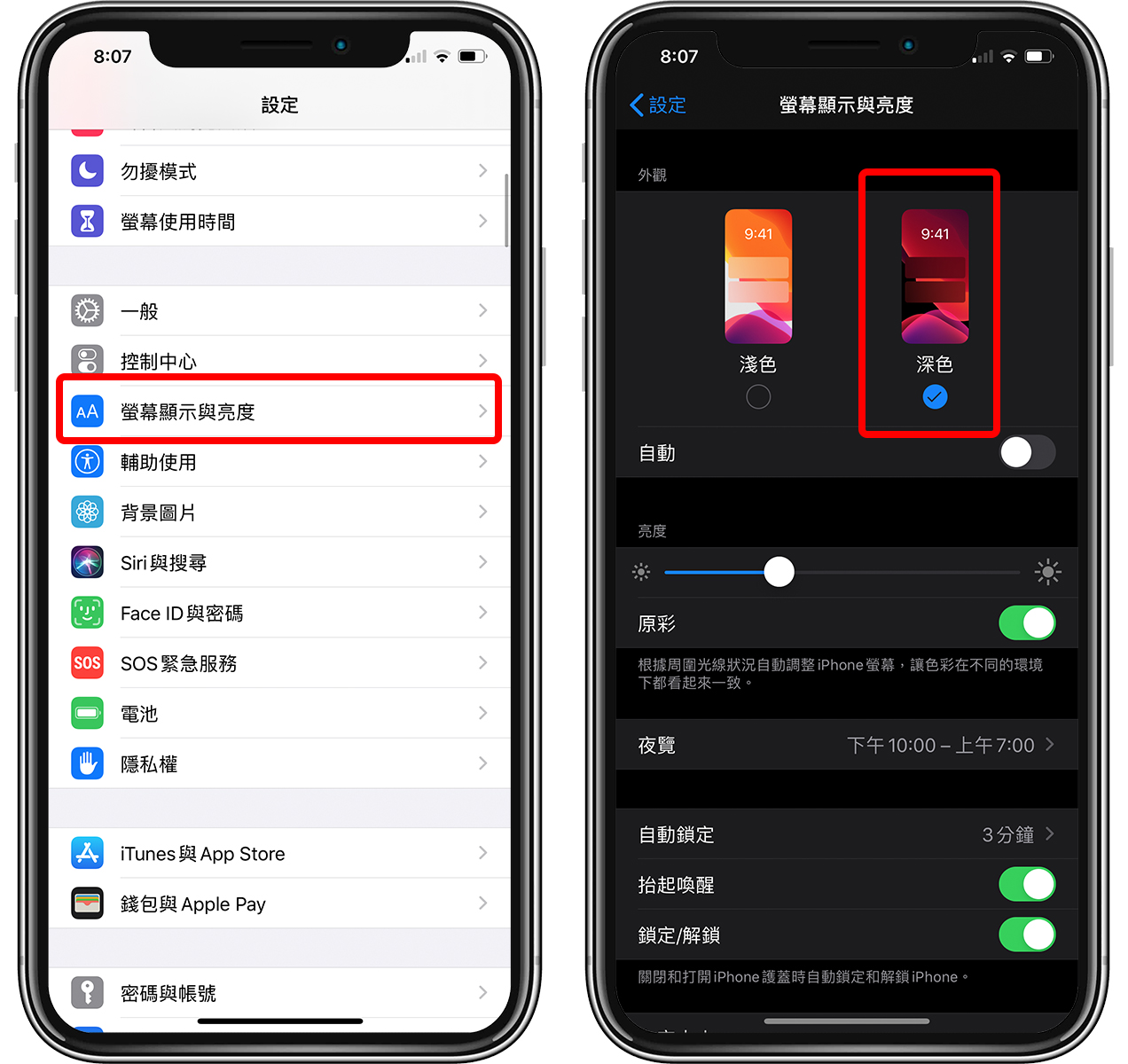
锁定时间太长,iPhone 一下就没电
之前碰过一个案例,就是有人抱怨怎么 iPhone 根本没用几次,手机一晚就没电了! 后来发现他屏幕没有设置自动锁定,所以睡觉时如果没有手动关闭屏幕,iPhone 就会亮整晚,当然就没电了!
▼ 这边可以到「设置」>「屏幕显示与亮度」,将自动锁定时间设置为适合自己的时间,记得不要设置为「永不」就好...
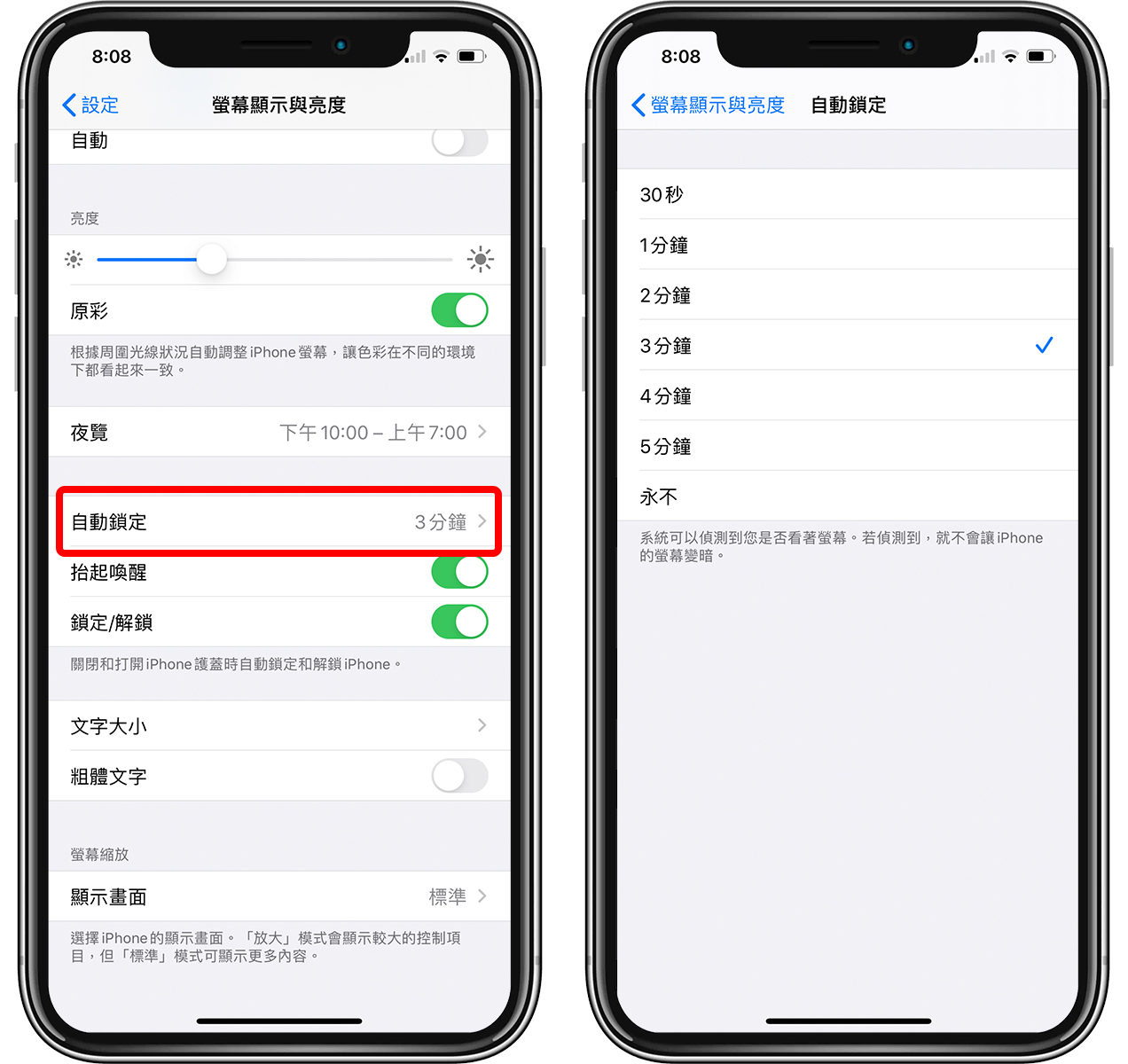
实时更新数据有可能很耗电
在 iOS 中,你有可能绑定了各种邮件、行事历等等,当你在电脑上新增一个行程,就会自动同步到 iPhone 上,非常方便。
如果你不常用这功能,或是没必要「电脑一新增、手机就同步」的话,可以延长撷取数据的时间,iPhone 不会一直试图去抓资料,自然不会一直耗电了。
▼ 可以到「设置」>「密码与帐号」>「撷取新资料」中,底部调整为适合自己的更新频率。
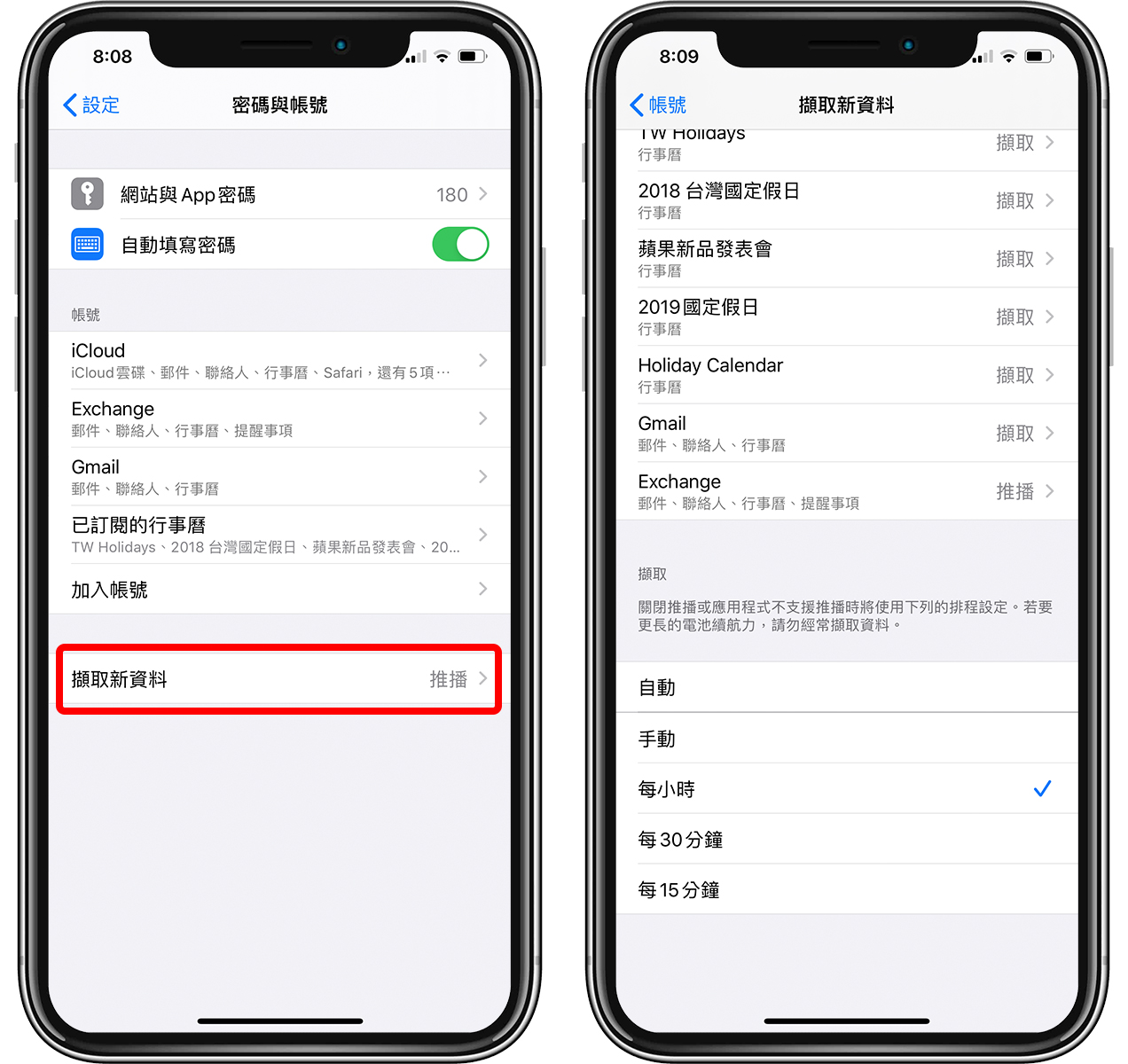
不过,如果你很常使用跨设备的行事历、Email 同步,建议还是选自动或是时间短一点比较好,这边就看大家自己的使用习惯啰!
耗电可能是 iPhone 电池快挂了
还有一个耗电的最基本原因,就是电池快不行了; 可以到「设置」>「电池」>「电池健康度」查看,那个「最大容量」指的就是健康度,基本上90%以上都还无须太在意,90%以下才需要考虑更换、80%以下请尽速更换。
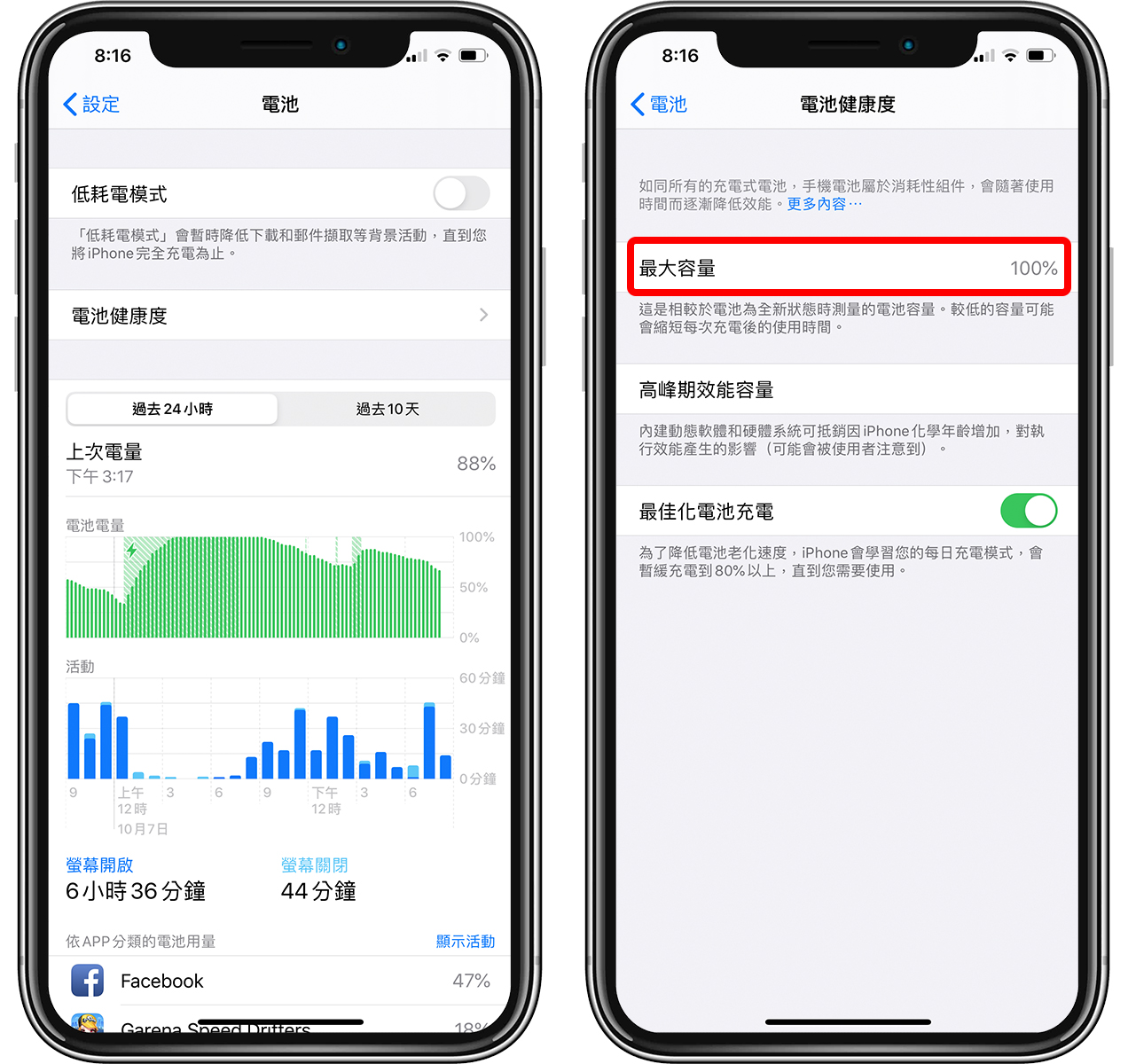
其他像是什么动态效果啊、手动开定位啊等等,其实对电量影响不是太明显,反而会让 iPhone 变得不好用,本篇介绍的功能大多数是很实用,或是根本不影响 iPhone 操作的,开启后一样可以享受到 iPhone 的各种功能与效果,而且电池续航力还更久!